-
![]() Windows向けデータ復旧
Windows向けデータ復旧
- Data Recovery Wizard Free購入ダウンロード
- Data Recovery Wizard Pro 購入ダウンロード
- Data Recovery Wizard WinPE購入ダウンロード
- Partition Recovery購入ダウンロード
- Email Recovery Wizard購入ダウンロード
- おまかせデータ復旧サービス
主な内容:
![]() 受賞ととレビュー
受賞ととレビュー
概要:
Linuxでディレクトリを削除したいですか?それなら、このLinuxでディレクトリを削除する簡単なガイドを読んでください。誤ってLinuxのファイルを削除した場合は、EaseUSデータ復旧ソフトウェアを使用して、失われたファイルを回復することができます。
Linuxマシンでは、時間が経つとファイルの数が整理されなくなり、コンピュータの動作が遅くなることがあります。user/binや/binのディレクトリの中に、不要なファイルやバイナリが1つだけ入っていることはよくあることです。これらを削除することで、管理作業が楽になったり、ディスクの空き容量が増えたりすることがあります。
この仕事は、コマンドライン愛好家にとっては基本的なものだと思いますが、初心者の中には、この仕事を毎日行うことに問題に直面し、本当に困っている人もいます。
Linuxでディレクトリを削除する方法をお探しですか?この記事では、Linuxでディレクトリを削除するためのすべてのステップを説明し、いくつかのディレクトリの問題と解決策について説明します。
ステップ1. 以下のコマンドを実行します。
rm [options] [file or directory name]
注:rmコマンドで複数のファイルやディレクトリを削除するには、複数のレコード名またはリスト名を空白で区切って追加します。

rmコマンド独自のオプションが構成されています。
注: リスト効果を排除するためにオプションなしでrmコマンドを使用しようとすると、エラーメッセージが表示されます。代替案なしでrmコマンドを使用してディレクトリを削除しようとすると、エラーメッセージが表示されます。
ステップ2. rmコマンドで空のガイドを削除します。
空のリストを削除する必要がある場合は、rmコマンドに-dフラグを追加してください。
rm -d 例

先頭にハイフンがあるディレクトリを削除したい場合は、以下のフォーマットに従ってください。
rm -- [directory name] または rm ./[directory name] の構文
以下の例は、rmコマンドに-dフラグを付けると、exampleディレクトリが消去されることを示しています。

サブディレクトリを含むディレクトリを削除する
サブディレクトリとドキュメントを組み込んだリストを削除するには、-rフラグを使用します。
下の図は、Dir1とDir2というサブディレクトリがあり、それぞれに複数のテキストコンテンツファイルが存在する例のディレクトリのツリー階層を表しています。
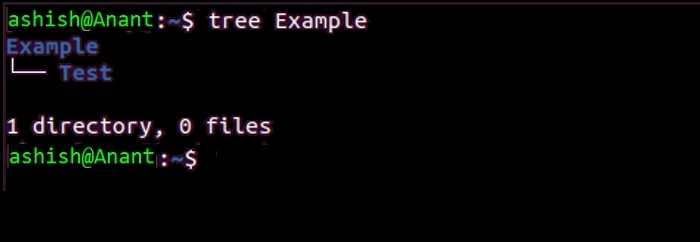
rフラグを使ったディレクトリとレポートの階層の例では、サブディレクトリとファイルからなる完全なディレクトリを消去すると同時に、-vフラグで手順の各段階を出力としてリストアップします。
rm -r -v instance
rmコマンドを使用して、いくつかのディレクトリ、サブディレクトリ、およびファイルを再帰的に削除します。
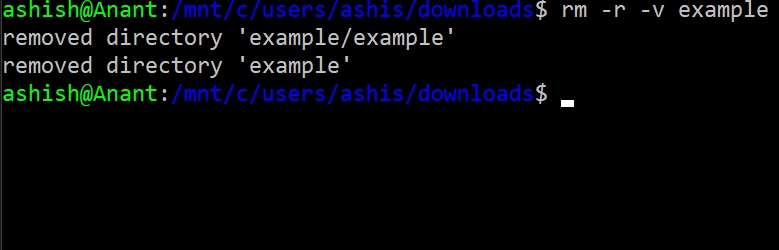
iを選択すると、ディレクトリの削除を確認するプロンプトが表示されます。Yと入力し、Enterキーを押すと確定します。
rm -d -i example
Linuxのrmdirコマンドは、空のディレクトリを削除するコマンドです。コマンドは次のような構文で実行されます.
rmdir [options] [directory name]を指定します。
rmdirコマンドは、以下の選択肢から構成されています。
rmdirコマンドでこれらのディレクトリを削除するには、階層を逆にして追加します。vをつけると、各ステップが出力されます。
rmdir -v example/test example.
rmdirコマンドで複数のディレクトリを削除する
より複雑でない方法は、サブディレクトリの名前に -p を適用することです。これは、サブディレクトリとその階層的な識別子の両方を削除します。
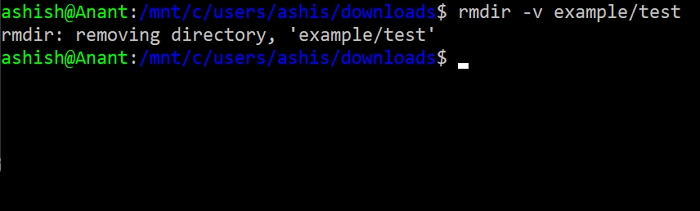
rmdir -p -v example/test
rmdirコマンドによるサブディレクトリとそのディスクンの削除
rmdirコマンドでは、ワイルドカードを使用して、同等の名前を持つ複数のディレクトリを処分することができます。例えば、Example1、Example2、Example3という名前のディレクトリを処分する必要がある場合です。
rmdir -v example*
Find は Linux のコマンドラインユーティリティで、文書やディレクトリの検索を支援します。検索は、主に与えられた式に基づいて行われ、一致した文書やリストごとにコマンドが適用されます。
最も一般的なのは、findコマンドで、主にパターンに基づいてディレクトリを削除する方法です。例えば、現在実行中のリストで_cacheで終わるすべてのディレクトリを削除するには、次のように実行します。
-typed -name '*_cache' -exec rm -r {}.+ を見つけてください。
上のコマンドを調べてみましょう。
ディレクトリツリー内の空のディレクトリをすべて削除したい場合は、次のコマンドを実行します。簡単に言うと、このコマンドは、ファインドファイルやサブフォルダーを含む、フォルダー内のすべてを削除します。
find / -dir -type d -empty -delete
ここでは、使用するオプションの理由を説明します。
deleteオプションは厳重な警告とともに使用してください。
findコマンドラインは、式として評価されます。最初に-deleteオプションをアップロードすると、コマンドは狙った開始要因の下をすべて削除します。常に-deleteオプションなしで最初にコマンドをテストし、最終的な選択肢として-deleteを使用します。
データ復旧ソフトウェアを使用してLinuxで削除されたディレクトリを回復するには、はるかに最も簡単で便利な方法です。EaseUS Data Recovery Wizardを使用して、Linuxで削除されたファイルを取得することができます。このツールは使いやすく、時間を節約することができます。MX Linux、Manjaro、Linux Mint、Ubuntu、Debianなど、Linuxのすべてのバージョンと互換性があります。
EaseUS Data Recovery Wizardは、削除、フォーマット、パーティション損失、OSクラッシュ、ウイルス攻撃、その他のデータ損失シナリオの後に削除されたすべてのファイル、写真、ドキュメント、ビデオを復元することができます。削除されたファイルの復元、フォーマットファイルされた復元、Raw復元、Nasデータ復元など様々な機能を持っています。
以下の手順でリカバリーを完了させることができます。
ステップ1.ソフトを開き、初期画面からすべてのディスクドライブが表示されています。その中で復元したいドライブを選択した上、「スキャン」ボタンをクリックします。

ステップ2.スキャンプロセスに入り、ソフトは先に削除されたファイルを検出してから、ドライブを全体的にスキャンします。スキャン中にデータのフィルターニングでデータを選別できます。

ステップ3.スキャンが終わると、復元したいデータを選択して、「復元」ボタンをクリックすれば、データを復元できます。

rm、rmdir コマンド、find コマンドを使えば、自分でLinuxディレクトリの削除を迅速にかつ効率的に行うことができます。ディレクトリの削除はスムーズで簡単な作業です。しかし、重要な記録を削除しないように注意することが大切です。万が一、紛失してしまった場合は、優れたデータ復旧ツールであるEaseUS Data Recovery Wizardが、紛失したファイルの復旧をサポートします。
rmコマンドを使用してディレクトリを削除できます。
EaseUS Data Recovery Wizardを使用して、Linuxで簡単に削除されたファイルを取得することができます。この優れたソフトは、削除されたファイルの復元、フォーマットファイルされた復元、Raw復元、Nasデータ復元など様々な機能を持っています。
誤って消去してしまったファイルをはじめ、様々な問題や状況でもデータを簡単に復元することができます。強力な復元エンジンで高い復元率を実現、他のソフトでは復元できないファイルも復元可能です。
もっと見るEaseus Data Recovery Wizard Freeの機能は強い。無料版が2GBの復元容量制限があるが、ほとんどのユーザーはほんの一部特定なデータ(間違って削除したフォルダとか)のみを復元したいので十分!
もっと見る...このように、フリーソフトながら、高機能かつ確実なファイル・フォルダ復活ツールとして、EASEUS Data Recovery Wizardの利用価値が高い。
もっと見る